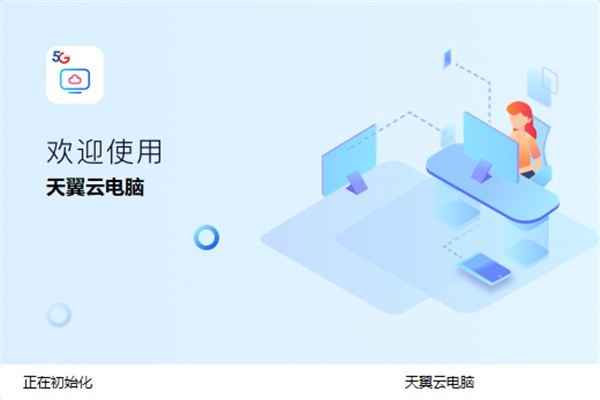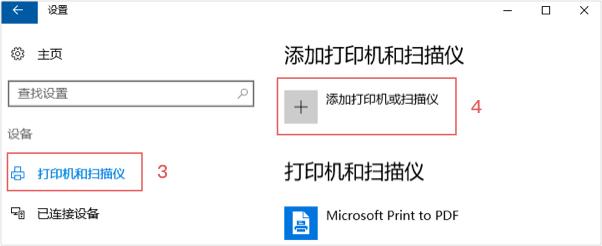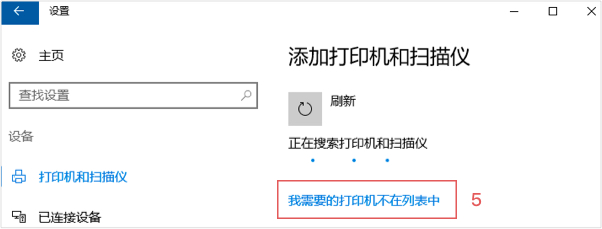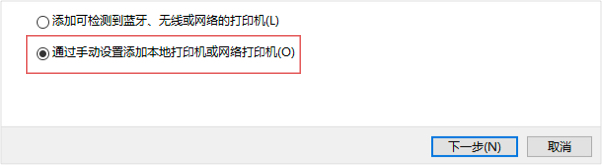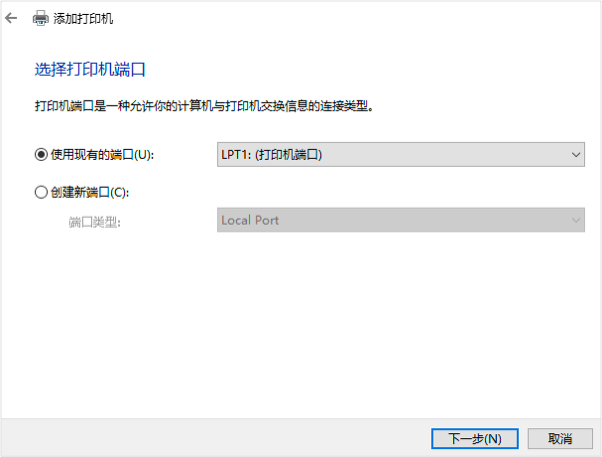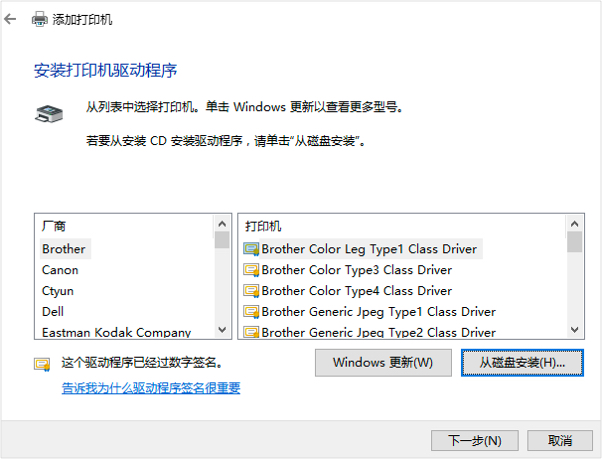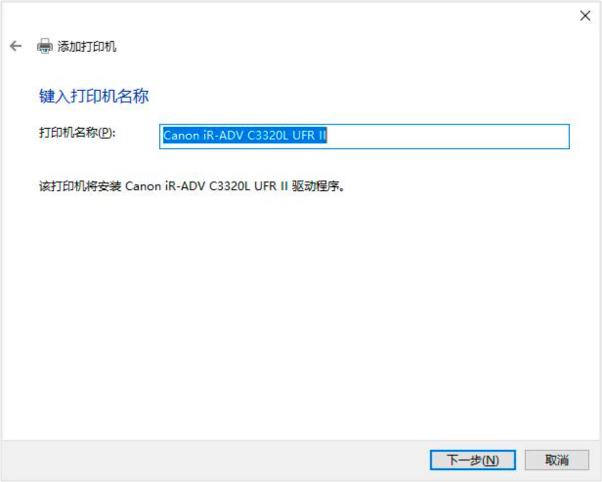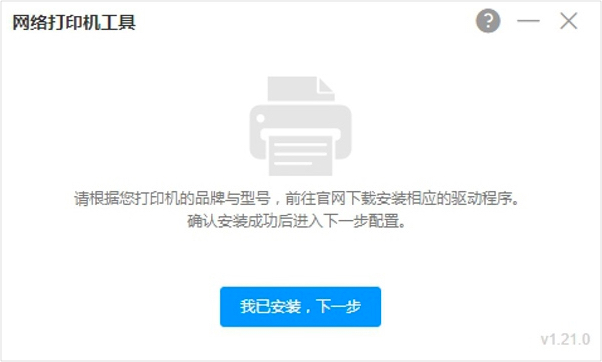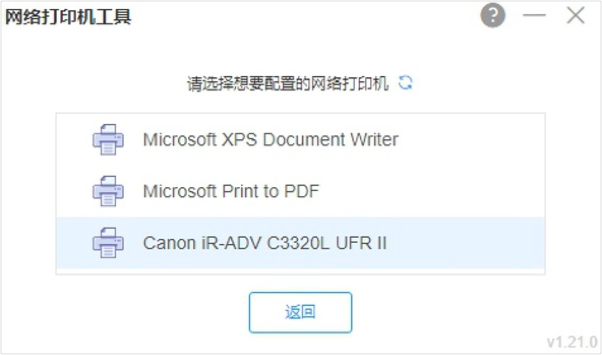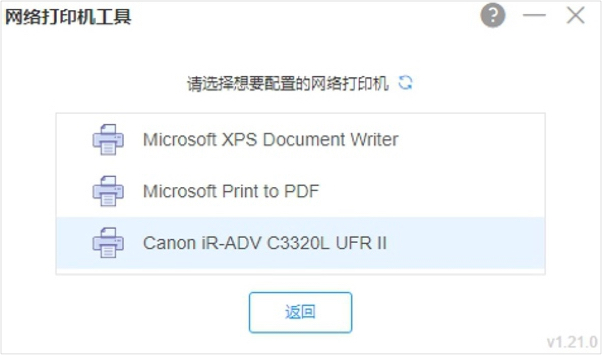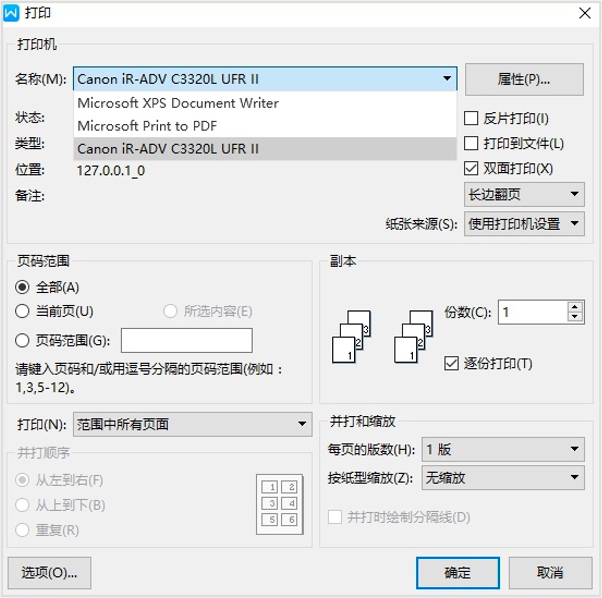天翼云电脑是一款由中国电信旗下推出的基于中国电信云计算技术打造的云端虚拟桌面服务,随着云计算、大数据、人工智能等技术的深入发展和广泛应用,云功能为企业和个人用户提供高效、安全、便捷的远程办公解决方案。它通过将计算资源部署在云端,让用户能够随时随地访问自己的工作环境,不受地域和设备限制。对于个人用户而言,天翼云电脑同样具备吸引力——它可以轻松安装各种常用软件,支持Windows操作系统下的所有应用程序运行,并且兼容市面上绝大多数终端设备,包括PC、笔记本、平板甚至智能手机。借助天翼云电脑,您不仅可以享受流畅的操作体验,还能实现与本地计算机几乎无差别的使用感受。
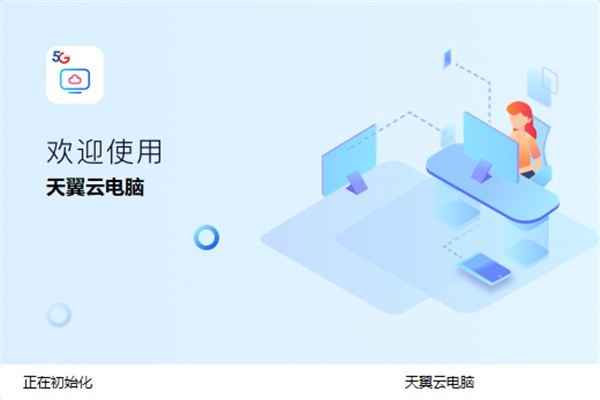
首次使用教程
1、云电脑(政企版)通过管理员开通邮件激活账号,或管理员方式激活账号。
云电脑(公众版)通过移动端注册账号或订购云电脑时绑定手机号。
天翼云电脑客户端,支持天翼云电脑(政企版)与天翼云电脑(公众版)。
2、点击下方的客户端下载按钮,下载并安装客户端。
3、输入绑定的手机号、邮箱、带#号的登录账号及密码,开始您的云电脑之旅!
天翼云电脑怎么改成普通电脑
1、登录云电脑控制台
首先,通过浏览器或专用客户端软件登录到云电脑控制台。在控制台中,你可以看到你的所有云电脑实例和相关资源。
2、选择需要切换模式的云电脑实例
在控制台中,找到需要切换模式的云电脑实例,并点击选择它。
3进入模式切换界面
在选中的云电脑实例界面中,找到“模式切换”选项,点击进入。
4、选择电脑模式并确认切换
在模式切换界面中,你会看到不同的模式选项,包括手机模式、平板模式和电脑模式等。选择“电脑模式”并确认切换。
5、等待切换完成
系统会自动执行模式切换操作。在此过程中,请不要关闭窗口或断开网络连接,以免影响切换进程。等待一段时间后,系统会提示切换完成。此时,你的云电脑已经成功切换到电脑模式。
天翼云电脑怎么连接打印机
1.在天翼云电脑里如何使用USB打印机?
云电脑(公众版):在云电脑里按常规打印机方法使用即可。
云电脑(政企版):如果云电脑开启USB重定向功能,按照常规打印机方法进行操作;如果云电脑开启打印机设备重定向功能,直接使用已重定向的打印机进行操作。
2.在天翼云电脑里如何使用本地网络打印机?
云电脑(公众版):通过借助网络打印机工具使用网络打印机,操作步骤见问题6。
云电脑(政企版):
方式一:如果云电脑和网络打印机内网互通,按照常规本地打印机方法进行操作;
方式二:如果云电脑开启打印机设备重定向功能,则使用已重定向的打印机进行操作;
方式三:如果终端和网络打印机内网互通,通过借助网络打印机工具来使用打印机,操作步骤见问题6。
3.天翼云电脑使用打印机设备重定向功能有什么要求?
需要同时满足三个条件:
(1)终端已配置好打印机(包括安装打印机驱动);
(2)终端和云电脑均为Windows系统;
(3)云电脑的打印机设备重定向策略为开启状态。
4.如何借助网络打印机工具使用本地的网络打印机?
准备:确认打印机的型号、IP地址及端口(默认端口9100),准备打印机驱动程序(exe文件或inf文件,inf文件一般在打印机压缩文件包中)
操作步骤:
第一步,安装网络打印机驱动程序;
第二步,配置网络打印机工具;
配置好后,就可以使用打印机了。
下面以云电脑Windows Server 2016为例配置网络打印机(其他系统也类似操作)。
步骤一:安装网络打印机驱动程序
(1) 打开云电脑的【开始】-【设置】-【设备】;

(2) 选择【打印机和扫描仪】-【添加打印机或扫描仪】,点击【我需要的打印机不在列表中】;
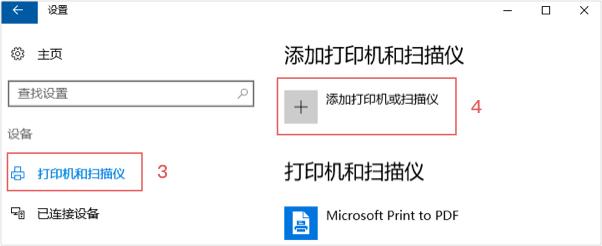
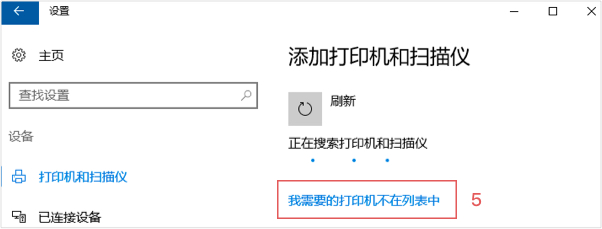
(3) 选择【通过手动设置添加本地打印机或网络打印机(O)】,点击下一步;
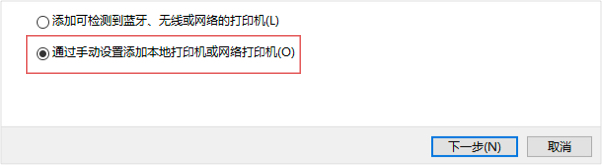
(4) baochi默认点击下一步;
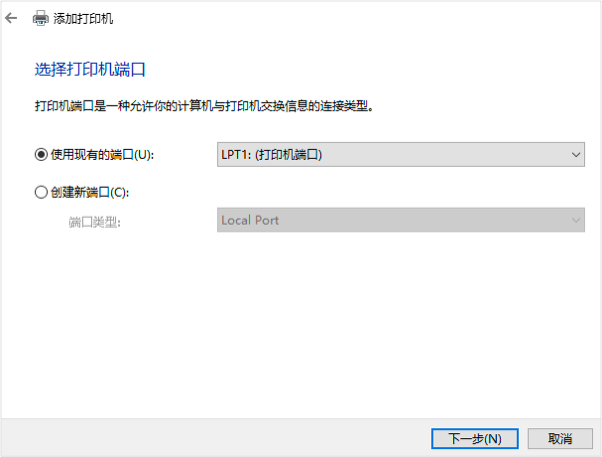
(5) 根据提示安装网络打印机驱动程序;
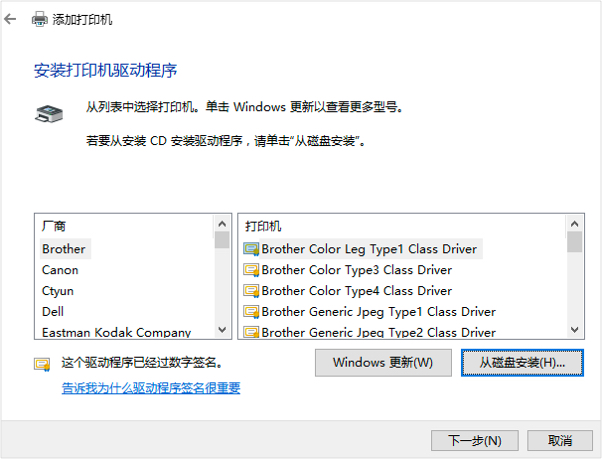
(6) 输入网络打印机名称,下一步直到完成安装;
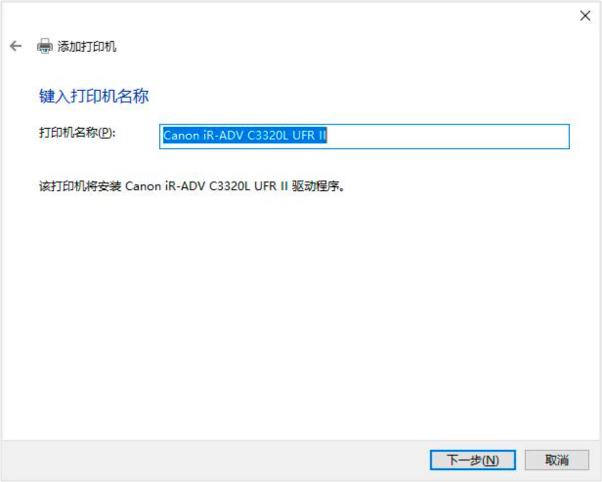
步骤二:配置网络打印机
(1)运行云电脑的“网络打印机工具”应用(网络打印机工具下载地址https://desk.ctyun.cn/html/enterprise/),根据提示选择“我已安装,下一步”;
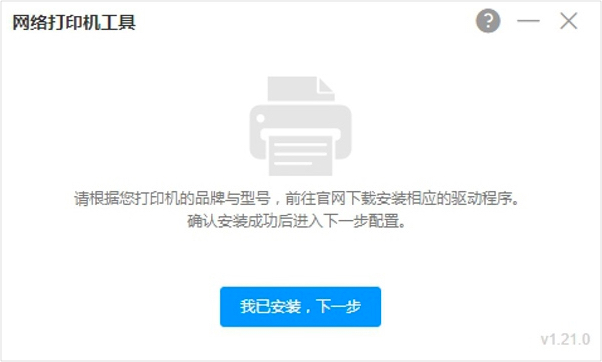
2)选择需要配置的网络打印机;
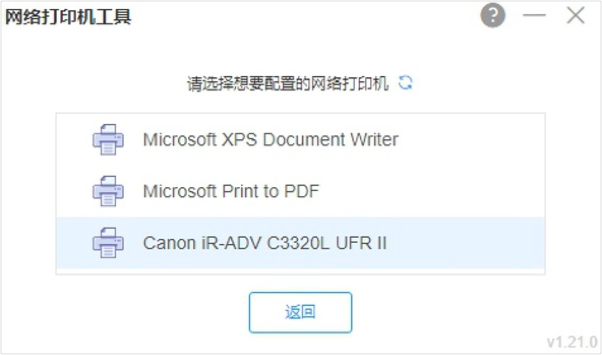
(3)输入该网络打印机的IP地址和端口,点击完成;
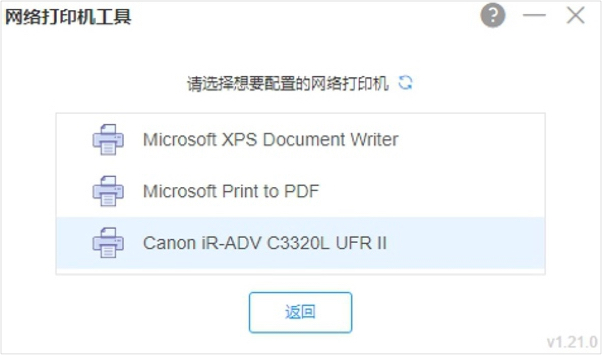
(4)网络打印机配置成功;
配置好后,就可以使用打印机了。
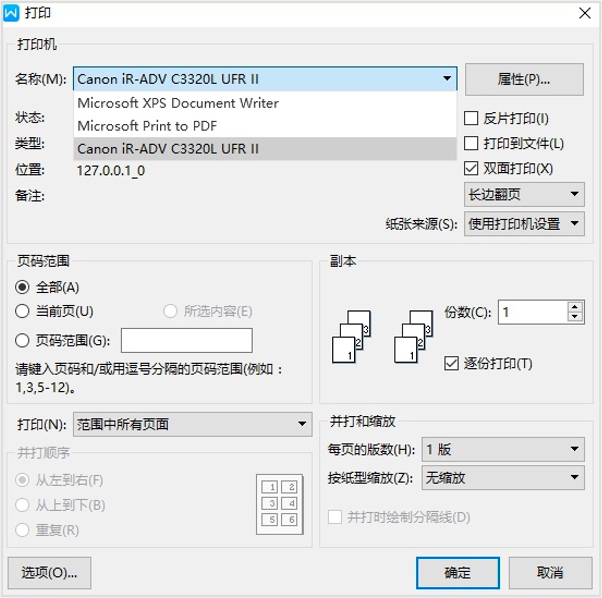
优势亮点
1.零客户端硬件要求:无需昂贵的专业硬件,普通消费级设备即可流畅运行。
2.高可用性架构设计:保证99.9%以上的服务可用率,减少停机时间。
3.灵活的资源配置选项:满足不同场景下的性能需求,从小型办公室到大型企业都能找到合适的方案。
4.全面的安全防护体系:集成防火墙、入侵检测等多项安全措施,构建坚固的网络安全屏障。
5.强大的文件共享能力:团队成员间可以方便地交换文档资料,促进协作效率。
6.智能运维平台:自动化管理和维护,降低IT人员的工作负担。
7.高清音视频会议:内置高质量音视频通话功能,支持多人在线会议。
8.个性化桌面定制:允许用户自定义界面布局,打造专属的工作空间。
9.即时通讯工具集成:内置聊天室功能,便于内部沟通交流。
10.环保节能理念:减少本地服务器建设和能源消耗,符合绿色发展的趋势。
常见问题
1.如何注册账号?-访问官方网站填写相关信息并完成验证后即可注册成功。
2.忘记密码怎么办?-在登录页面点击“找回密码”,按照提示重置密码。
3.是否支持MacOS/Linux?-目前主要支持Windows系统,但也在积极开发其他平台版本。
4.遇到问题找谁帮忙?-可以联系客服热线或者提交工单寻求帮助。
5.是否有试用期?-部分套餐提供一定时长的免费试用,详情请咨询客服。
6.能否增加存储空间?-支持额外购买更多的存储容量,具体费用视套餐而定。
7.怎样确保数据安全?-采用了多种先进的安全技术和严格的管理制度来保护用户信息。
8.需要特殊硬件吗?-普通家用电脑或笔记本即可正常使用,不需要特别配置。